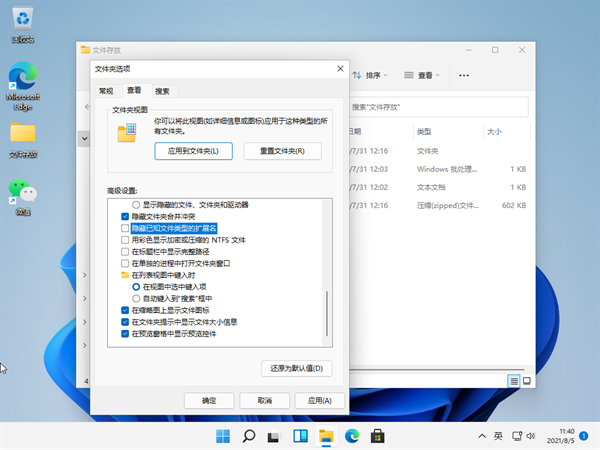问题:升级到 windows 11 后无法找到基本操作?简要说明:windows 11 界面大幅改动,一些常见功能的位置已发生变化,其中包括查看文件后缀名的方法。引导阅读:本文将详细介绍如何在 windows 11 中查看隐藏的文件后缀名。如果您在升级系统后遇到类似问题,请继续阅读以下内容以获取 step-by-step 指导,恢复熟悉的操作体验。php小编苹果将为您提供清晰易懂的步骤,帮助您轻松解决这一困扰。
方法一:
1、打开搜索窗口,搜索“文件夹资源管理器选项”,点击【打开】,打开文件夹选项。

2、进入查看界面,取消勾选【隐藏已知文件类型的扩展名】,点击【确定】即可。

方法二:
1、打开任意文件夹,点击工具栏上面的【???】。

2、在弹出的菜单中点击【选项】,打开文件夹选项。

3、进入查看界面,取消勾选【隐藏已知文件类型的扩展名】。

4、点击【确定】即可。